Следното ръководство ще ви преведе през стъпките на блокиране на конкретни портове на машина с Windows за втвърдяване на компютърната система.
Повечето потребители на Windows не влизат в контакт с портовете редовно или изобщо. Докато някои могат да срещнат портове, когато зададат нов имейл адрес в програма за настолна поща или когато стандартните портове като 80 или 21 са споменати в новинарските статии, портовете обикновено се игнорират в по-голямата си част.
Пристанищата, разбити до ядрото, позволяват комуникация между компютър с Windows и нещо друго, например интернет сайтове или сървъри за електронна поща.
Windows е конфигуриран по подразбиране за отваряне на определени портове. Това обикновено се прави с цел съвместимост, за да се избегнат проблеми, когато се използват определени услуги.
Добре е обаче да затворите портове, които не се използват за втвърдяване на системата и за избягване на атаки срещу тези портове. Неотдавнашният инцидент за извличане на SMB, например, можеше да бъде избегнат, например, ако портът не беше отворен по подразбиране.
Кои портове са отворени така или иначе?

Ако никога не сте проверявали портове на машина с Windows, може да се чудите кои портове са отворени на него и как да разберете това.
Предлагам ви да използвате програми за това, тъй като те предлагат повече подробности и са по-достъпни от други средства.
Можете да използвате програма като Portscan за това или, и това ми е любимото, вместо CurrPorts на Nirsoft (вижте актуализирания преглед на CurrPorts тук).
CurrPorts е безплатна преносима програма, която можете да стартирате веднага след изтегляне. Той изброява всички програми и услуги в интерфейса, всички интернет връзки и всички локални портове, които са отворени по това време.
Списъкът с отворени портове може да бъде полезен сам по себе си, но през повечето време може да ви е трудно да решите дали той е необходим за функционалност или не. Има и случаят, в който може да се нуждаете от функционалността в мрежа, но не и през интернет.
Трябва да проучите пристанищата, за които не знаете, за да вземете образовано решение за това. Един сайт, който може да ви бъде полезен за това, е уебсайтът на Стив Гибсън, където можете да търсите пристанища и да получите информация за много общи.
Можете също така да стартирате проверки на портове от уебсайта на Gibson директно, като щракнете върху една от наличните опции за сканиране на порт там (например общи портове, споделяне на файлове или всички сервизни портове). В този случай трябва да се концентрирате върху портовете, изброени като отворени.
Блокиране на портове в Windows
След като сте взели решение да блокирате порт на машина с Windows, трябва да намерите начин да го направите. Повечето лични защитни стени, включително защитната стена на Windows, поддържат блокирането на портове. Можете също да блокирате портове, ако имате достъп до администраторския интерфейс на рутер или модем, тъй като много от тях идват опции за това.
Ползата от блокирането му в рутера е, че той е блокиран за всички устройства, които използвате на ниво рутер. Така че, ако го блокирате на ниво машина, ще трябва да го направите за всяко устройство, което използвате в този момент или в бъдеще.
Блокиране на портове чрез защитна стена на Windows
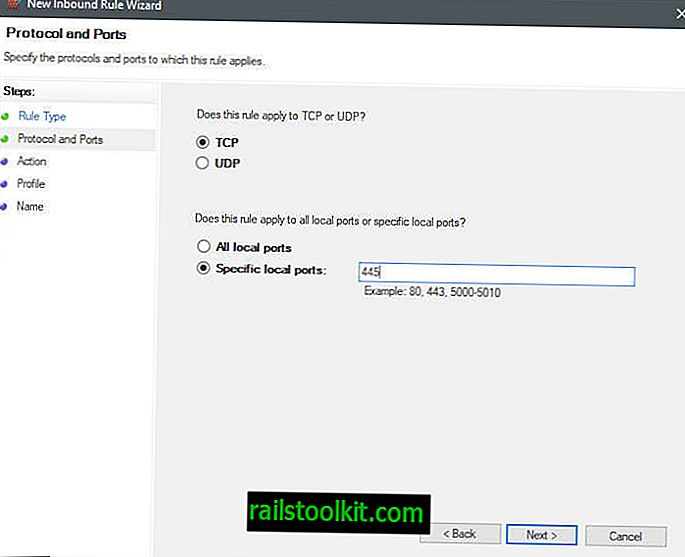
Самият процес е прост и не трябва да отнеме много време:
- Докоснете клавиша за Windows, въведете Windows Firewall и изберете защитната стена на Windows с Advanced Security от резултатите.
- Щракнете върху Правила за входящи, когато се отвори прозорецът на защитната стена.
- Изберете Ново правило от панела „Действия“.
- Изберете Порт от списъка с правила на правилото.
- Изберете TCP или UDP и посочете портовете или диапазон на портове (например 445 или 137-139).
- Изберете блокирайте връзката.
- Изберете кога правилото се прилага (оставете по подразбиране, ако не сте сигурни).
- Добавете име, например Port 445, и описание, (напр. Причина за блокиране и дата / час).
Забележка : Може да се сблъскате с проблеми след блокиране на портове на машината. Приложенията може да не работят правилно или може да не сте в състояние да се свържете с определени ресурси. В такъв случай портът, който сте деактивирали в защитната стена, може да е необходим за това. Можете да отмените блокирането на портове по всяко време и в защитната стена.
Повторете стъпките за всеки друг порт, който искате да бъде блокиран на компютър с Windows.
Втора забележка : Програми като CurrPorts на Nirsoft все още ще разкрият, че услугите или програмите слушат на тези портове. Това не се променя, когато блокирате портове в Windows. Случва се обаче, че връзката с тези услуги и програми е отказана, тъй като връзките към порта са блокирани от системата.
Заключителни думи
Не е трудно да блокираме портове на компютри с Windows. Въпреки че може да прекарате известно време в проучване на отворените портове, преди да започнете да ги блокирате, това ще се изплати в дългосрочен план.
Някои доставчици на интернет услуги започнаха да блокират общи портове за атака от името на своите потребители, както и да намалят повърхността на атаката. Можете да стартирате сканиране на уебсайта на Гибсън, за да разберете дали това е така за вас.
Сега Вие : Блокирате ли портове в Windows? Ако да, кой и защо?














